教你插入日历,插入背景图操作,页面美美哒
文 | 金印美美
日历上的数字是一个一个输入的吗?背景图是一笔一笔画的吗?不是的 。
金印客 设计排版 编辑软件 , 海量素材 , 强大功能,只要掌握操作方法,人人可以轻松设计 。
今天我们来了解 素材 的“插入”操作 。
本文关键词:设计排版、编辑软件、教程、 编辑、书籍、 杂志、画册、素材
一、插入日历
点击插入“其它”按钮 , 选择“插入日历”,立刻弹出日历牌窗口,有横式、方形、竖式三种样式 。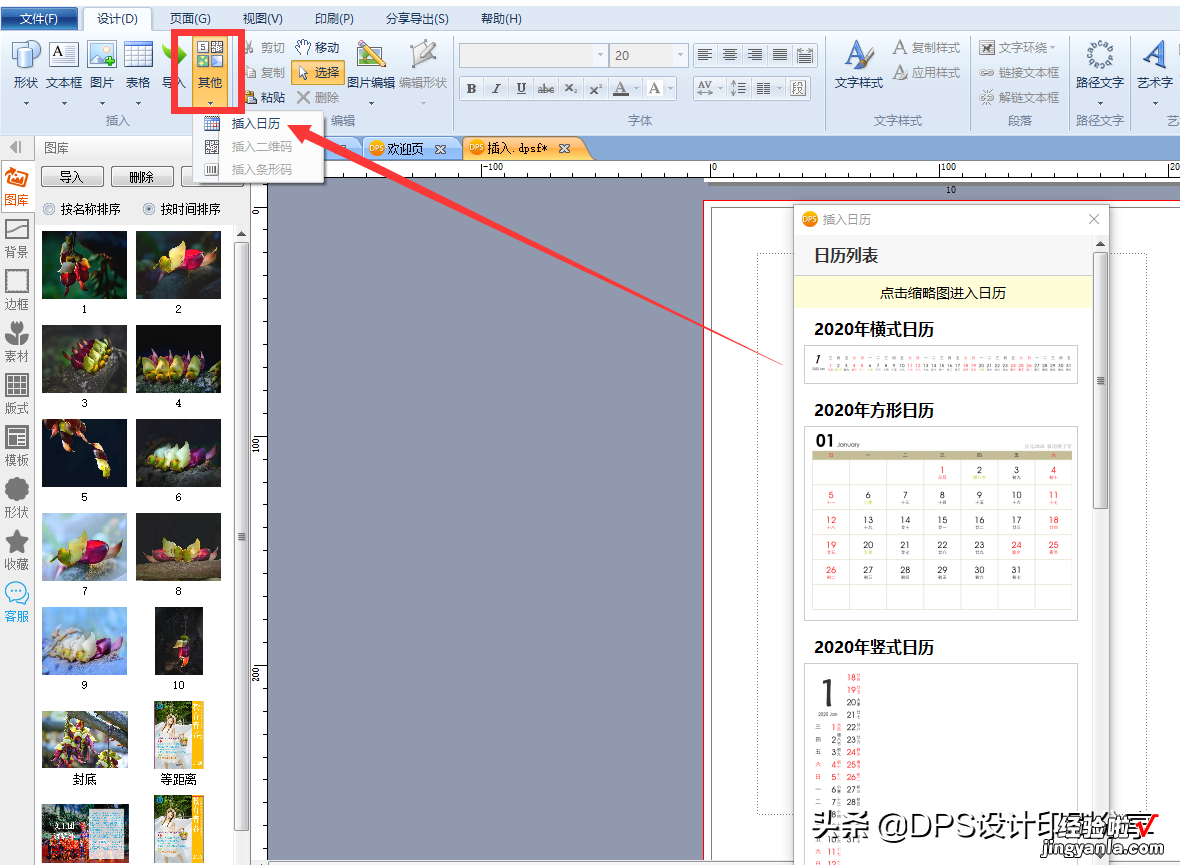
操作方法:选择日历样式,将左侧图库中的图片拖入页面 , 再将日历拖入页面,调整大小位置 。
举个例子1:横式日历 。

【教你插入日历,插入背景图操作,页面美美哒】举个例子2:方形日历
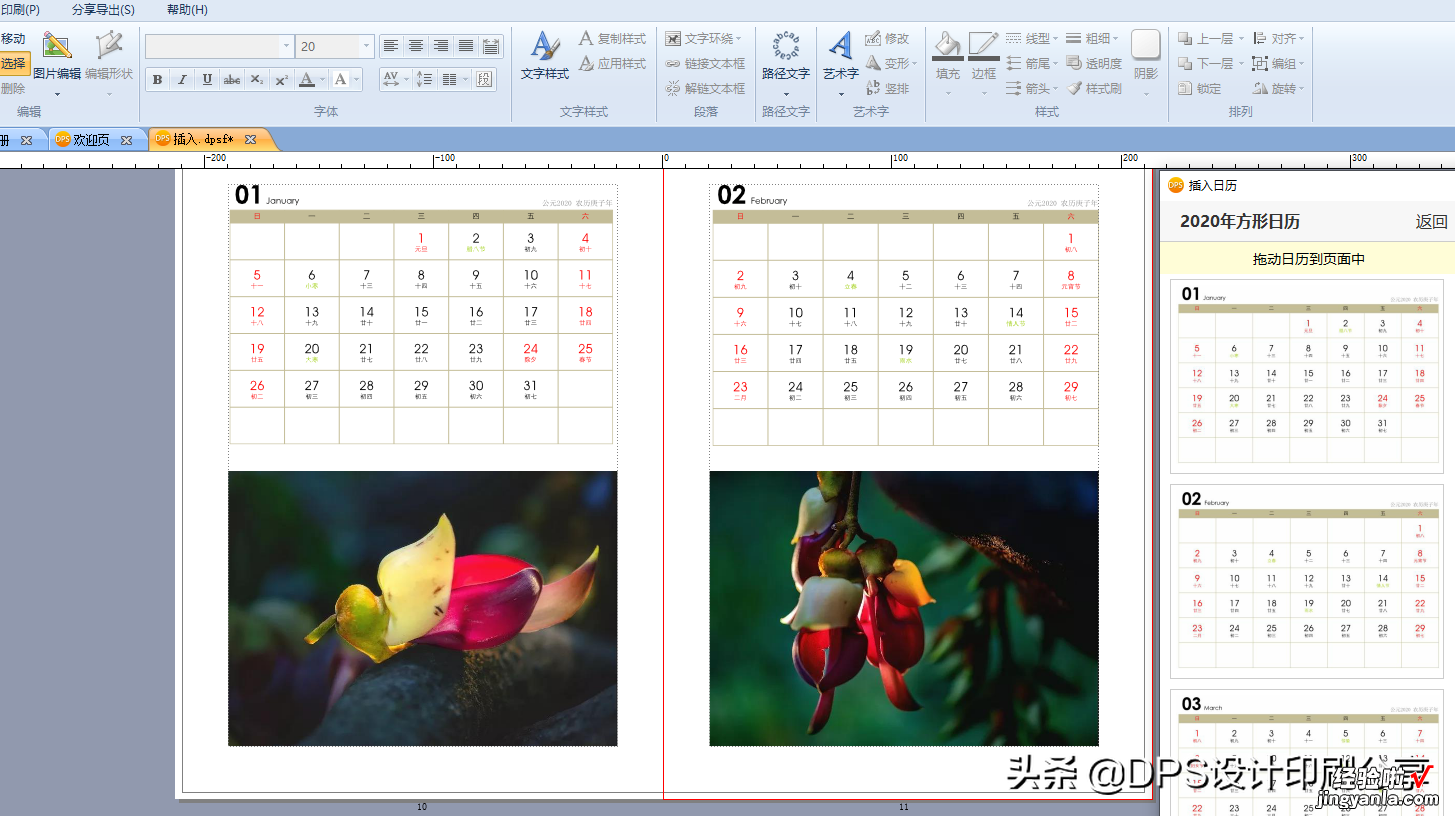
举个例子3:竖式日历

二、插入页面背景
选中要插入背景的页面 , 点击左侧“背景”卡片头,弹出背景窗口 , 点击窗口中的背景,则背景图案立即加载到页面当中 。
选中另一页,重复操作,可加载不同的背景 。

可以加单页背景,也可以调整背景呈现的位置 。
方法:点击页面,再点击左侧背景图 , 则背景自动添加至单页 。若对准背景图按住鼠标将其拖入页面,则可以调整大小位置 。

点击“清除背景”,可清除背景图 。

三、插入各种表格:
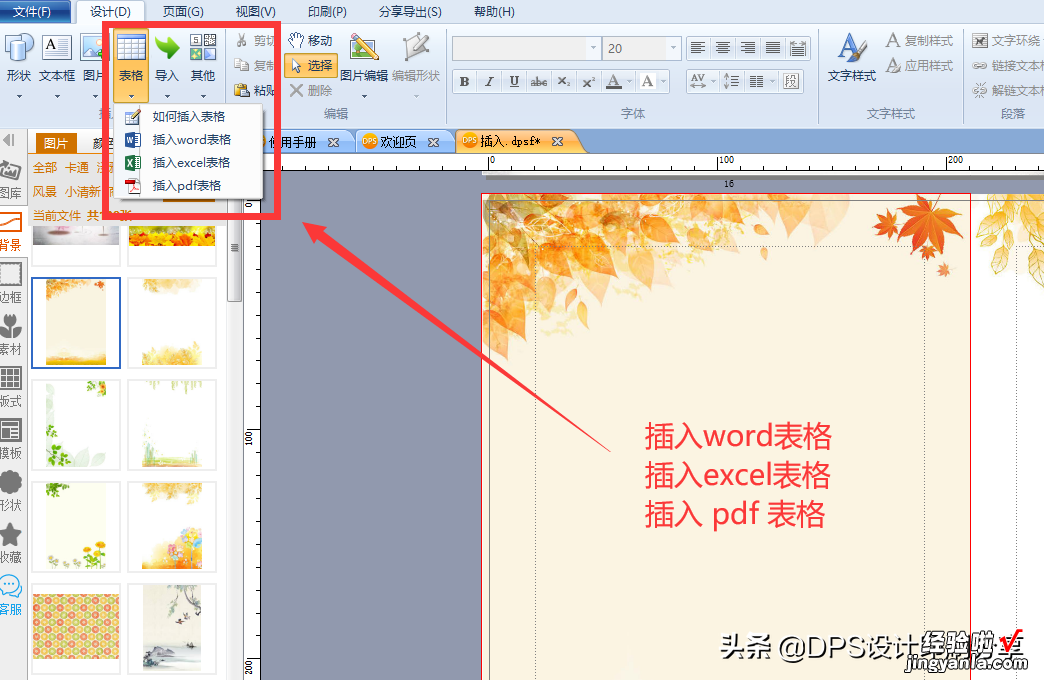
使用 设计排版 编辑软件 插入素材功能,编辑 书籍 杂志 画册 事半功倍 。
本文关键词:设计排版、编辑软件、教程、 编辑、书籍、 杂志、画册、素材
